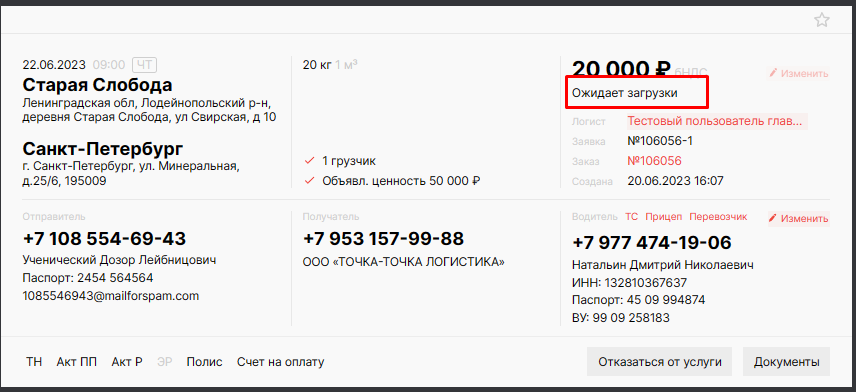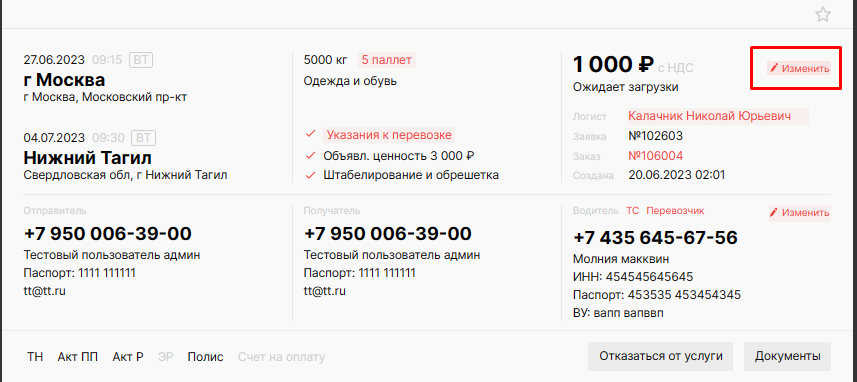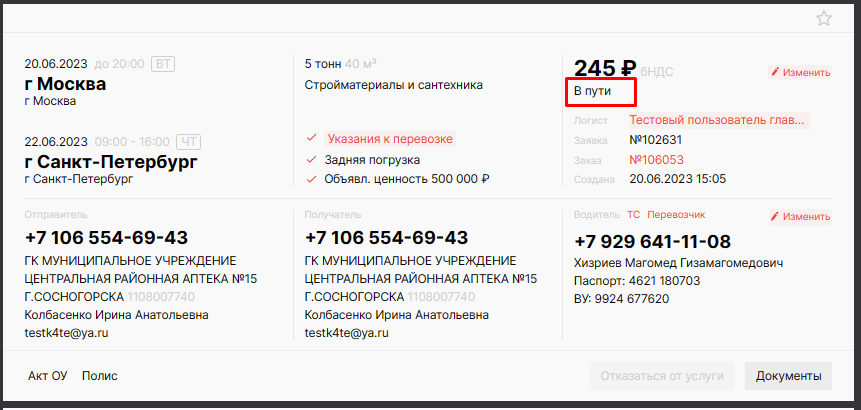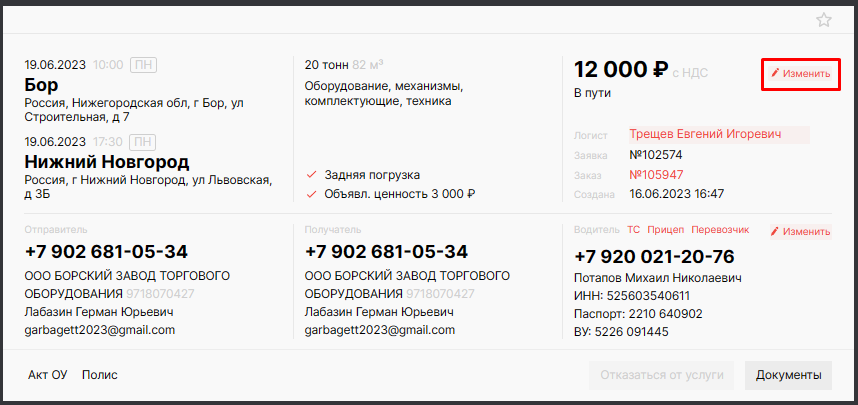Работа с заявками во вкладке "Доставка"
Во вкладке “Доставка” отражаются заявки в статусах “Ожидает загрузки” (заказ у Клиента), “В пути” (заказ у Перевозчика).
Ожидает загрузки
На карточке заявки в статусе “Ожидает загрузки” становится возможно:
- изменить водителя, транспортное средство и перевозчика с помощью кнопки “Изменить”, находящейся рядом с информацией о Перевозчике (за исключением заявок на грузоперевозку Сборного груза);
- отказаться от услуги, тогда заявка будет отменена и перейдет во вкладку “Завершено”;
- распечатать необходимые документы, перечень которых зависит от типа перевозки (см. статью) и подписать их у Перевозчика;
- прикрепить сканы документов и отправить их на проверку бухгалтеру, нажав кнопку “На проверку” (перечень документов зависит от типа перевозки, но для типа перевозки “Мили” отправка документов бухгалтеру не доступна). В таком случае, заявка перейдет в статус “Ожидает проверки” и перейдет во вкладку “Проверка”. Перед отправкой заявки на проверку в обязательном порядке проверьте документы от Перевозчика, перед отправкой Бухгалтеру - более подробно см. статью;
- для заявок на Прямую перевозку (всех видов) возможно изменить цену доставки с помощью кнопки "Изменить", находящейся рядом отображаемой ценой.
Заявка переходит из статуса “Ожидание доставки” в статус “В пути” автоматически при наступлении даты и времени, указанного при формировании заказа на перевозку, либо в момент отгрузки со склада Перевозчику для доставки магистральной перевозки и последней мили.
В пути.
При работе с заявками в статусе “В пути”, Вам необходимо связаться с Водителем для того, чтобы уточнить, успевает ли водитель на разгрузку, нет ли у него трудностей в пути. Более подробно о этапах контроля Водителей в пути и на разгрузке можно ознакомиться в статье.
На карточке заявки в статусе “В пути” становится возможно:
- изменить водителя, транспортное средство и перевозчика с помощью кнопки “Изменить”, находящейся рядом с информацией о Перевозчике (за исключением заявок на грузоперевозку Сборного груза);
- просмотреть и скачать документы, прикрепить сканы и отправить их на проверку бухгалтеру (перечень документов зависит от типа перевозки, но для типа перевозки “Мили” отправка документов бухгалтеру не доступна). В таком случае, заявка сменит статус на “Ожидает проверки” и перейдет во вкладку “Проверка”. Перед отправкой заявки на проверку в обязательном порядке проверьте документы от Перевозчика, перед отправкой Бухгалтеру - более подробно см. статью;
- для заявок на Прямую перевозку (всех видов) возможно изменить цену доставки с помощью кнопки "Изменить", находящейся рядом отображаемой ценой.
После того, как к заявке будут приложены необходимые документы, Вам необходимо отправить ее на проверку Бухгалтеру. В окне “Документы” нажмите кнопку “На проверку” и заявка перейдет во вкладку ”Проверка” со статусом “Ожидает проверки”.
Дополнительно, запросите у Перевозчика оригиналы документов, он должен их отправить на почтовый адрес компании Точка-Точка.